Akismet Anti-Spam (アンチスパム)は、WordPressをインストールすると最初から入っているプラグインです。
Akismetを使うことで、スパムコメントを自動的に判断して専用フォルダーに排除してくれます。
コメントを受け付ける設定の方は、必須のプラグインです。
Akismetの設定方法
Akismetの設定方法は、ユーザー登録やAPIキーを取得する必要があります。
APIキーの取得に料金が表示されていますが、無料でAkismetを利用することができるので、安心してください。
少々手間ですが、画像で解説していきます。
Akismetの更新
Akismetの更新がある方は、更新をしよう。
ない方は、次へ進んでください。
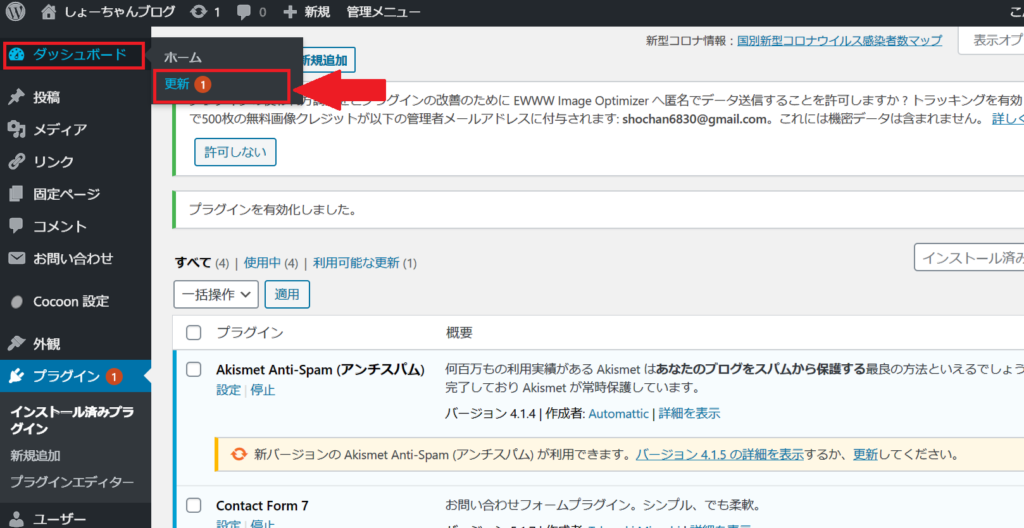
1.『ダッシュボード』→『更新』をクリック
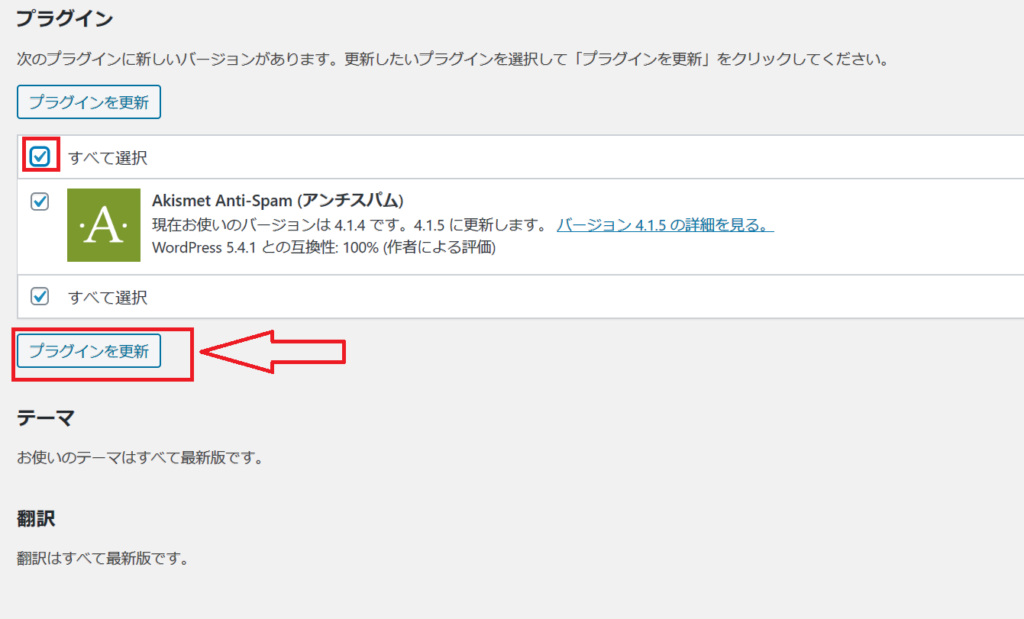
2.『すべて選択』を選択
3.『プラグインを更新』をクリックで完了!
このページからWordPress・プラグイン・テーマ・翻訳の更新ができますので、こまめに更新しておきましょう。
Akismetの有効化
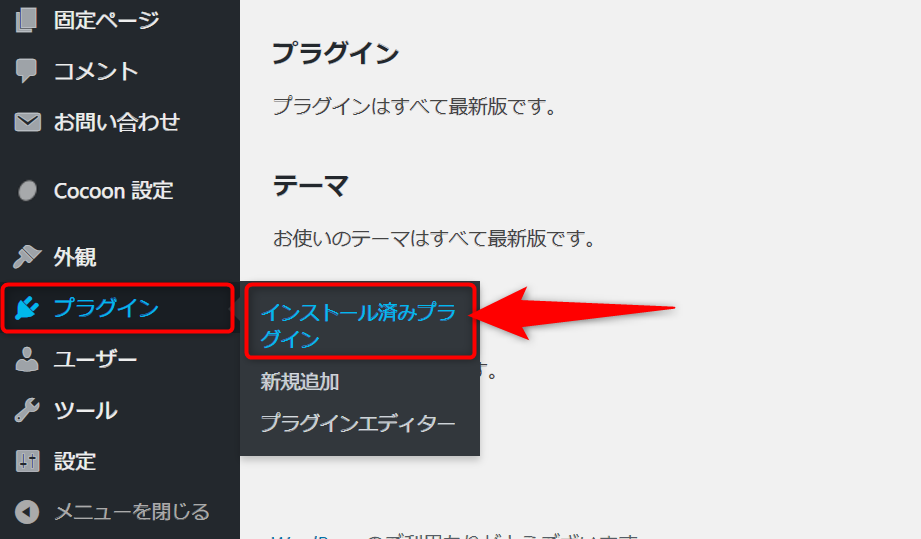
『プラグイン』→『インストール済みプラグイン』をクリック
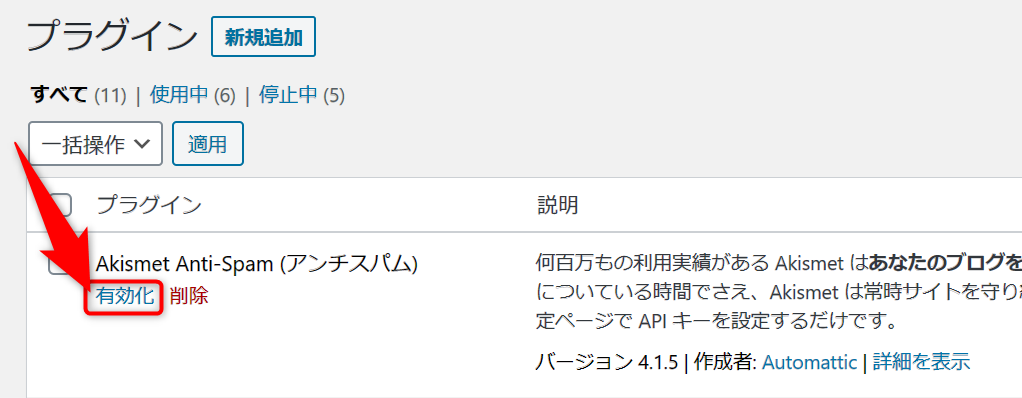
『有効化』をクリック
AkismetのAPIキーを取得
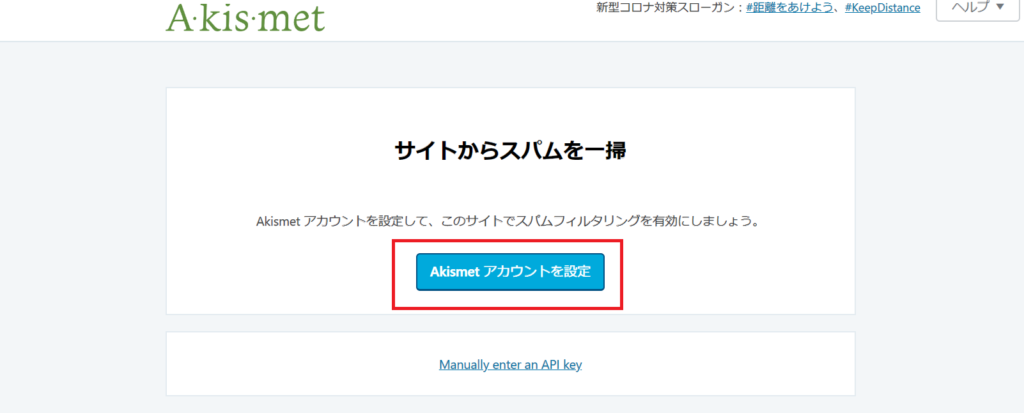
『Akismetアカウントを設定』をクリック
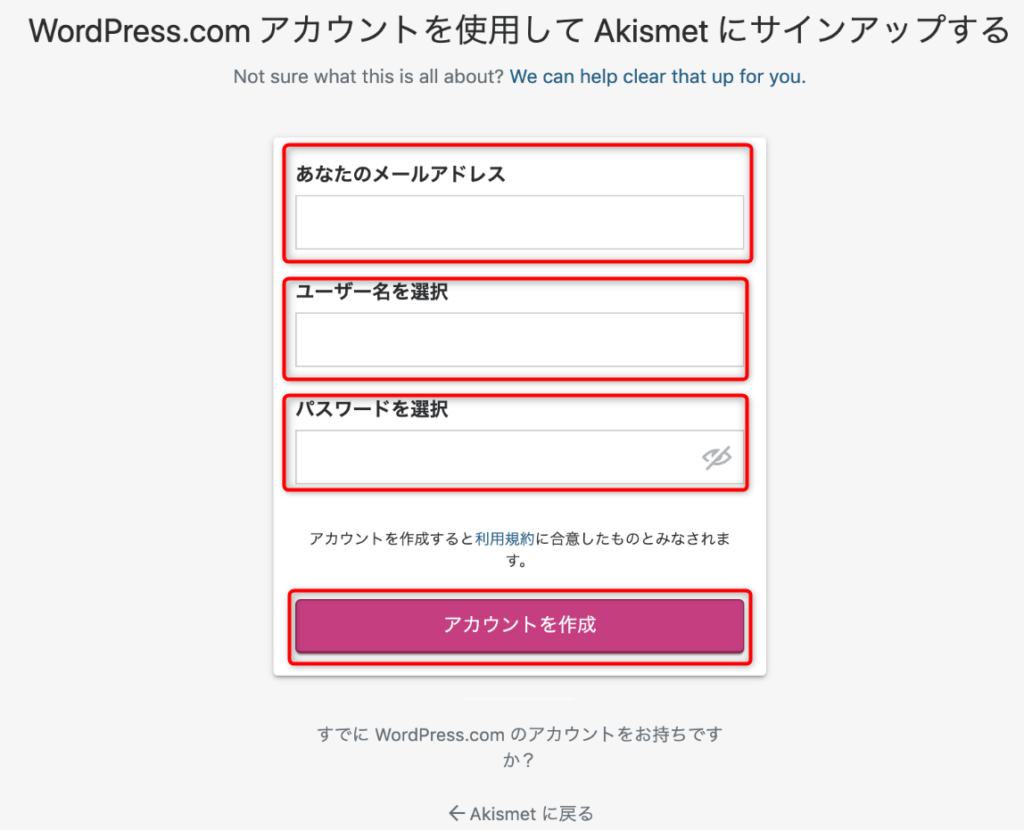
こちらの画面が表示された方は、WordPress.comのアカウントを新規作成してください。
メールアドレス・任意のユーザー名・パスワードを入力して『アカウントを作成』をクリック
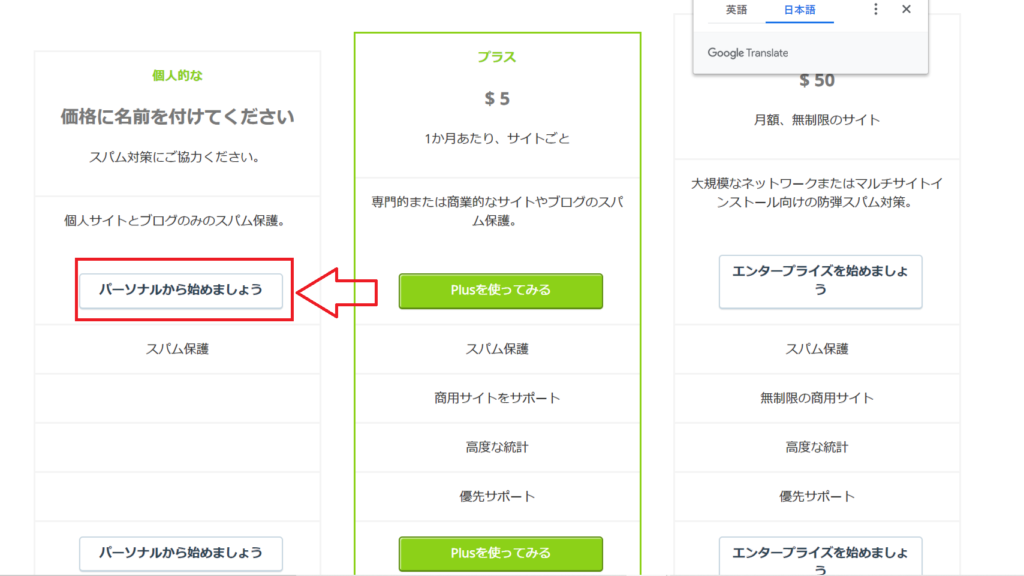
ページ下の『パーソナルから始める(Get started with Personal)』をクリック
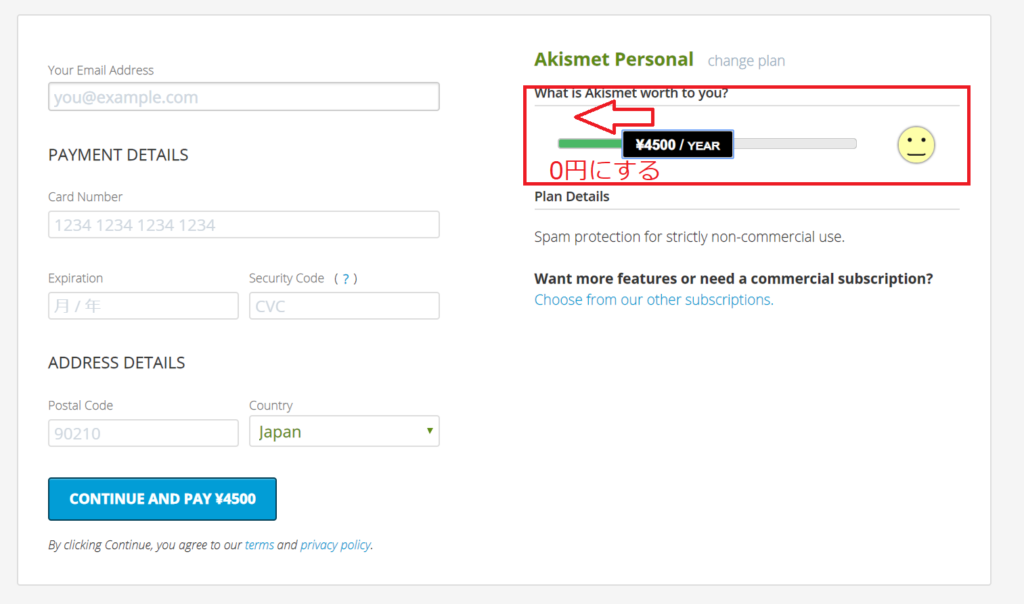
寄付を求めているので、0円にすれば無料で使えます。
『4500円/年間』を左にスライドして0円にする

1.メールアドレスを入力
2.名前を入力
3.あなたのサイトURL
4.3つ全部にチェックをする
それぞれの意味は
サイトに広告がありません
サイトで商品やサービスを販売していません
サイトでビジネスを宣伝していません
5.『CONTINUE WITH PERSONAL SUBSCRIPTION』をクリック
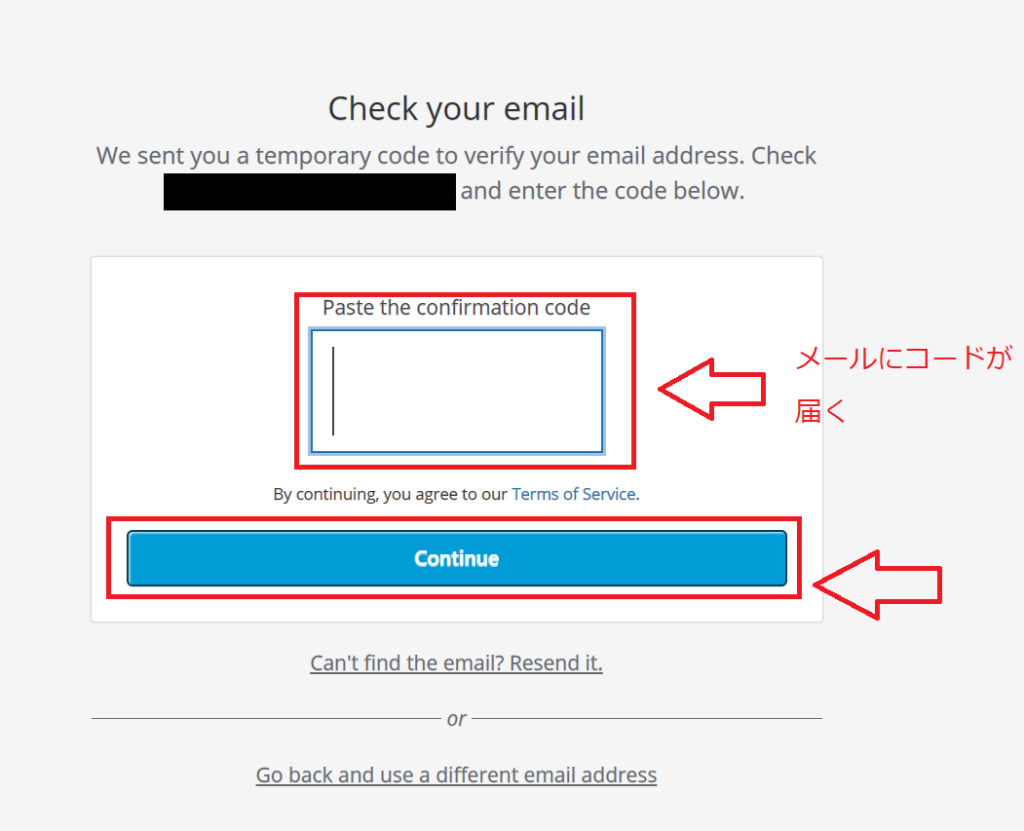
入力したメールにコードが届くので、入力して『Continue』をクリック
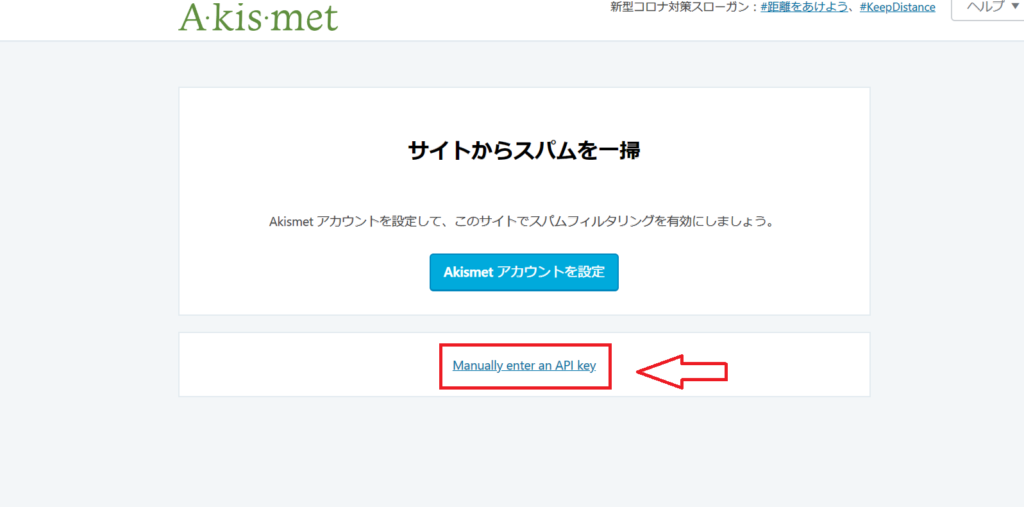
『Manually enter an API Key』をクリック
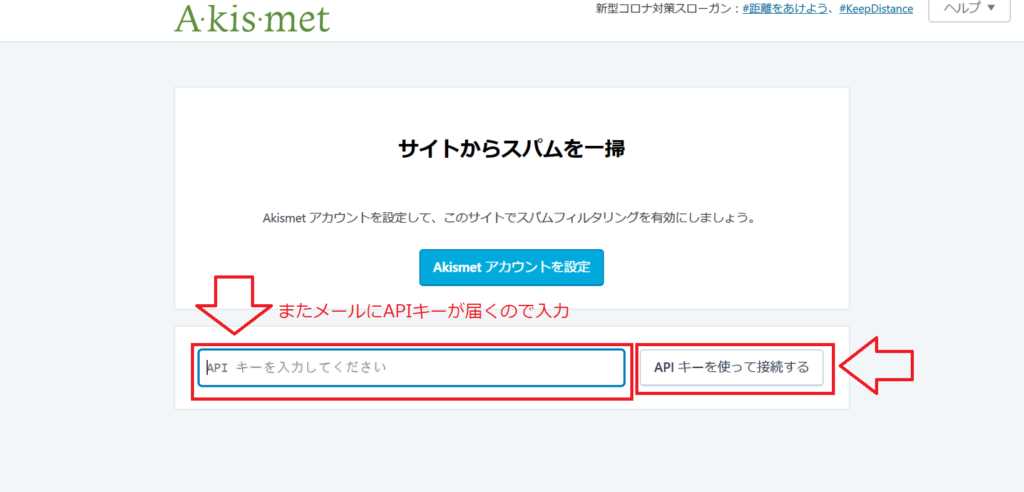
またメールに今度はAPIキーが届くので、入力して『APIキーを使って接続する』をクリック
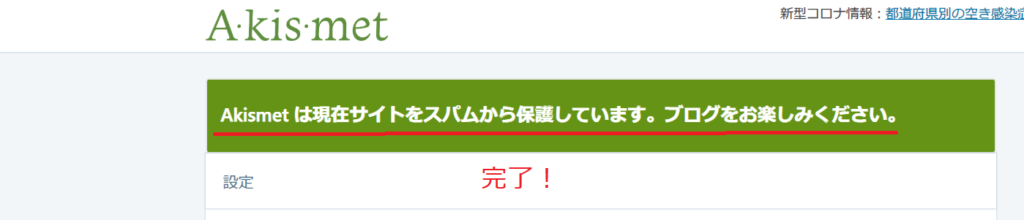
完了!
お疲れ様でした。
Akismetのスパムコメントを確認する方法
上記の設定が完了すれば、あとは自動でスパムコメントをはじいてくれます。
どんなスパムコメントが来たのか確認する方法はこちら
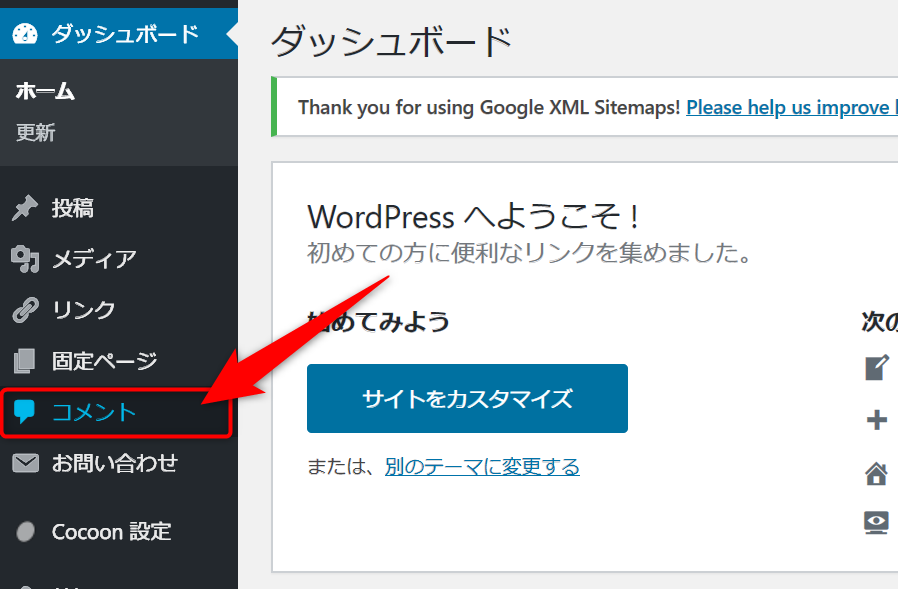
『コメント』をクリック
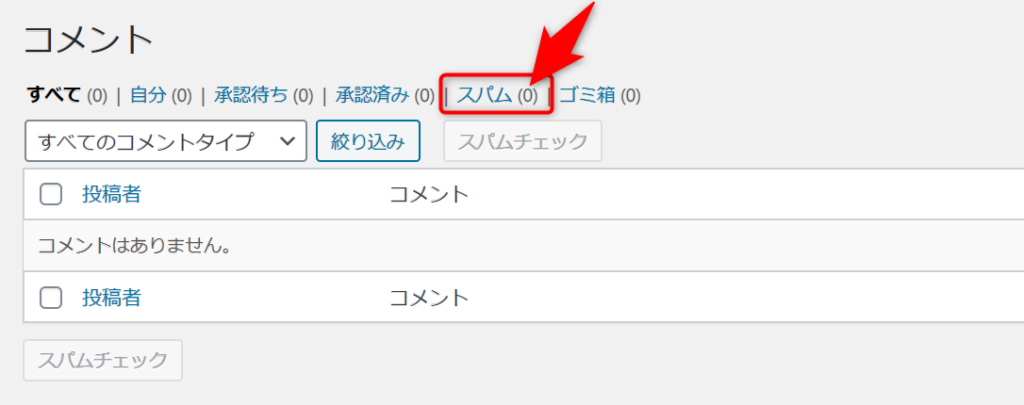
『スパム』に振り分けられているので、ここから確認することができます。
以上で『Akismet Anti-Spam (アンチスパム)』の説明は終わりです。
お疲れ様でした。
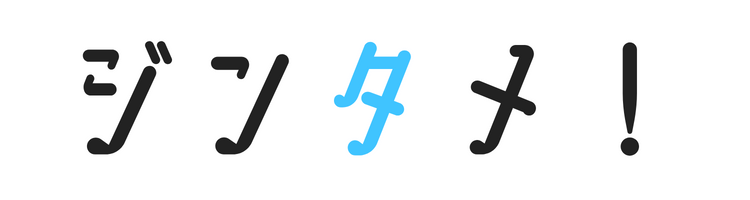


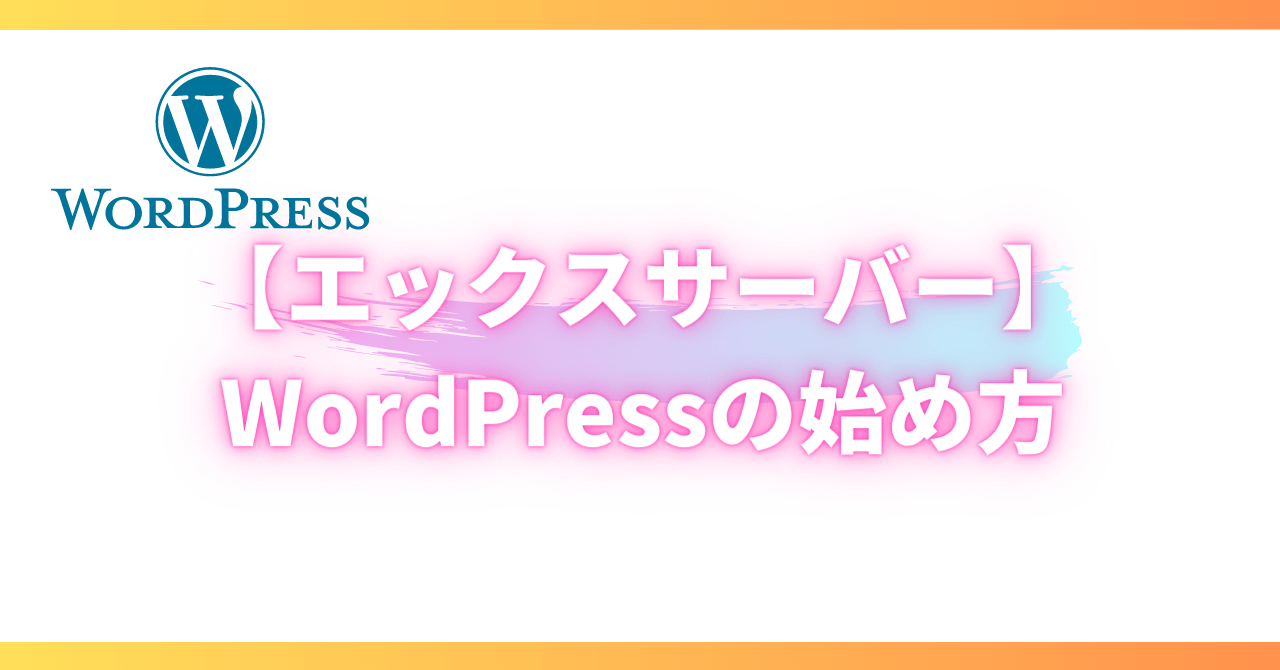
コメント